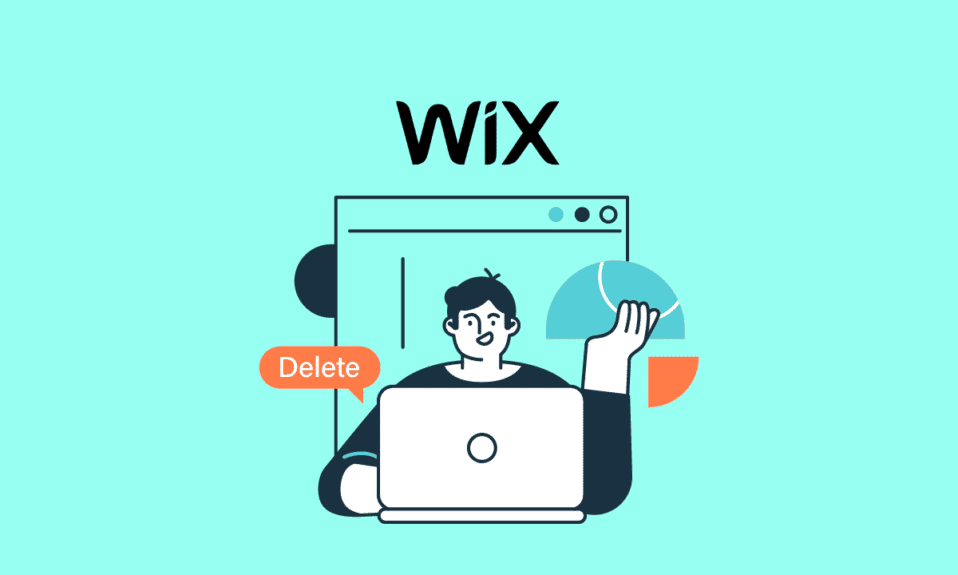
Nekada, kreiranje veb stranice bio je komplikovan proces koji je zahtevao stručnost softverskih inženjera i veb programera. Međutim, sada je Wix pojednostavio taj proces, omogućavajući čak i početnicima da naprave profesionalno izgledajuće veb stranice. Preko 200 miliona ljudi širom sveta koristi Wix u čak 190 različitih država. Popularnost ove platforme uglavnom leži u njenoj jednostavnosti korišćenja. Ako ste korisnik Wix-a i imate poteškoća sa podešavanjima naloga ili se pitate kako da uklonite svoju staru Wix veb lokaciju sa Google pretrage, na pravom ste mestu. U ovom detaljnom vodiču, objasnićemo vam kako da obrišete Wix nalog i kako da otkažete Wix domen.
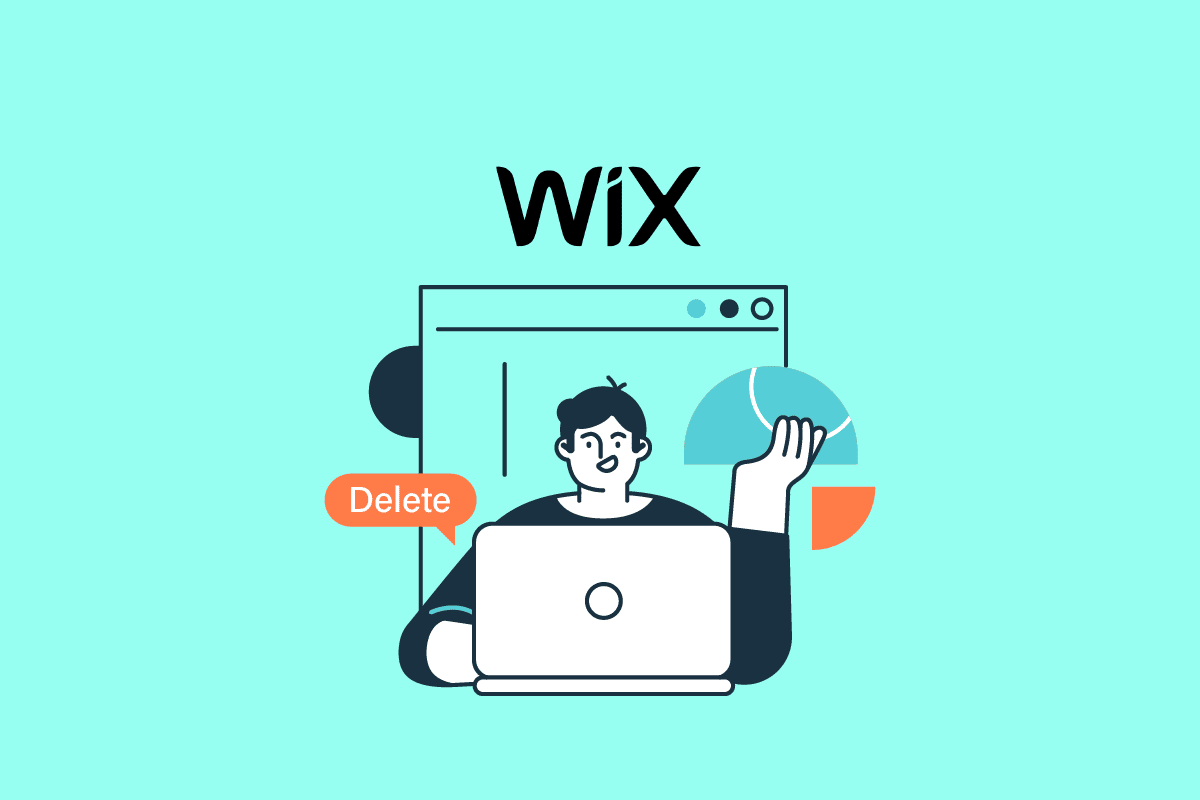
Kako Izbrisati Wix Nalog
Svoj Wix nalog možete izbrisati pristupom Podešavanjima naloga. Nastavite sa čitanjem da biste saznali korake koji detaljno opisuju ceo proces, uz korisne ilustracije za bolje razumevanje.
Gde se Nalaze Podešavanja Naloga na Wix-u?
Ukoliko želite da promenite bilo koje podešavanje na svom Wix nalogu, naći ćete opciju „Podešavanja naloga“ u gornjem desnom uglu vaše Wix kontrolne table. Pogledajmo detaljan vodič kako da dođete do nje.
1. Posetite Wix veb sajt u vašem pretraživaču i kliknite na „Prijavi se“.
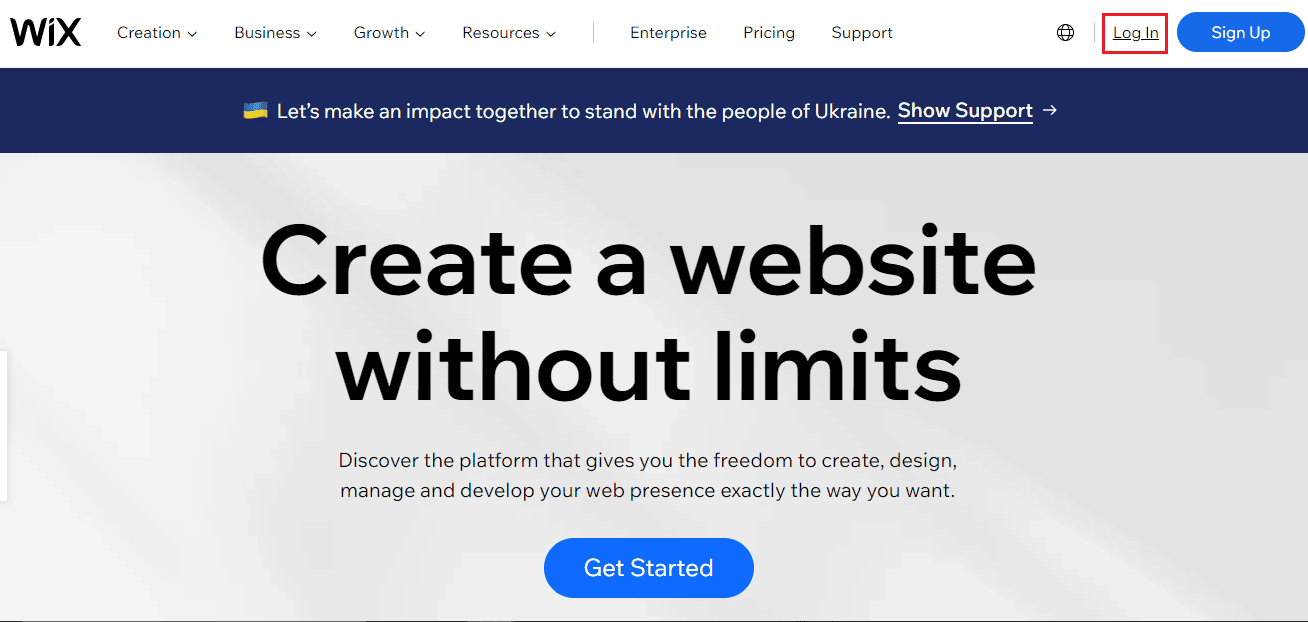
2. Prijavite se na svoj Wix nalog koristeći vašu e-mail adresu, Google, Facebook ili Apple nalog, u zavisnosti od toga kako ste kreirali svoj nalog.

3. Na Wix kontrolnoj tabli, kliknite na ikonu profila u gornjem desnom uglu ekrana.
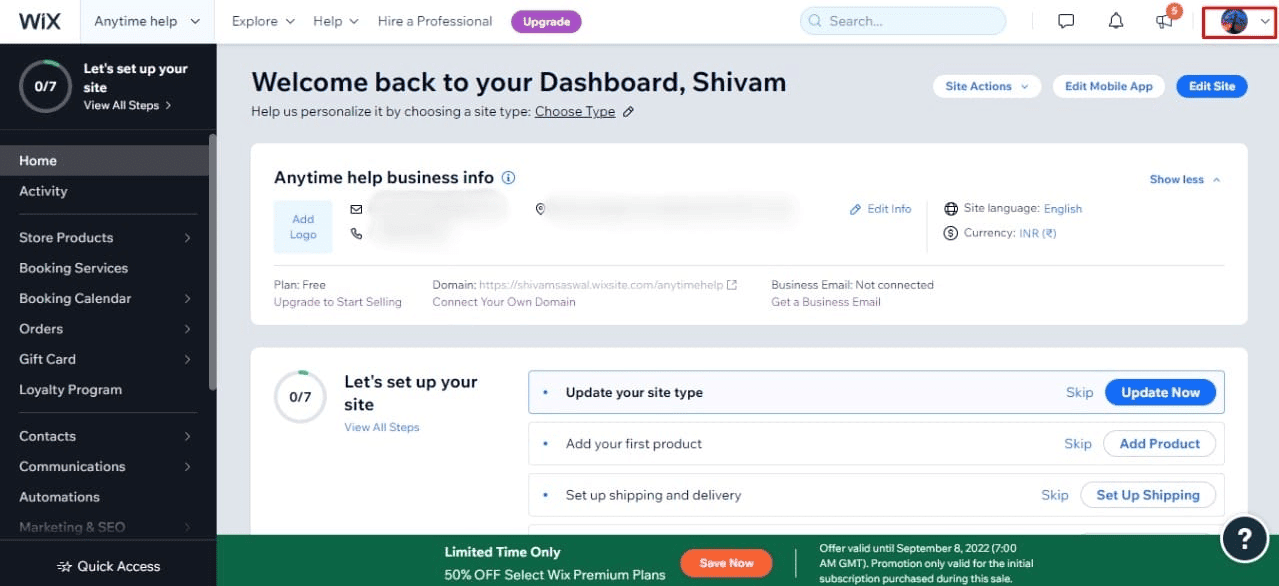
4. Kliknite na opciju „Podešavanja naloga“ da biste pristupili svim podešavanjima vašeg naloga.
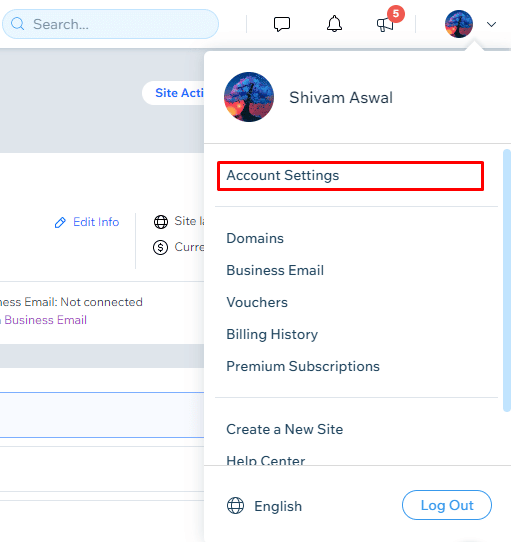
Kako Ukloniti „Dizajnirano od Strane Wix-a“ Reklamni Baner?
Ukoliko koristite besplatnu verziju Wix-a, ne postoji način da uklonite reklamni baner „Dizajnirano od strane Wix-a“. Morate da nadogradite svoj nalog na Premium plan koji nudi mnoštvo funkcionalnosti i koji će ukloniti ovaj reklamni baner sa vaše veb stranice. Premium planovi kao što su Business Basic, Business Pro, Unlimited i Business VIP nude razne korisne funkcije.
Kako Ukloniti Vašu Staru Wix Veb Lokaciju sa Google Pretrage?
Evo vodiča koji pokazuje kako lako ukloniti vašu staru Wix veb lokaciju sa Google pretrage:
1. Idite na Wix veb sajt i prijavite se na svoj nalog.
2. Zatim, pomerite se nadole u levom meniju i kliknite na „Podešavanja“, kao što je prikazano ispod.
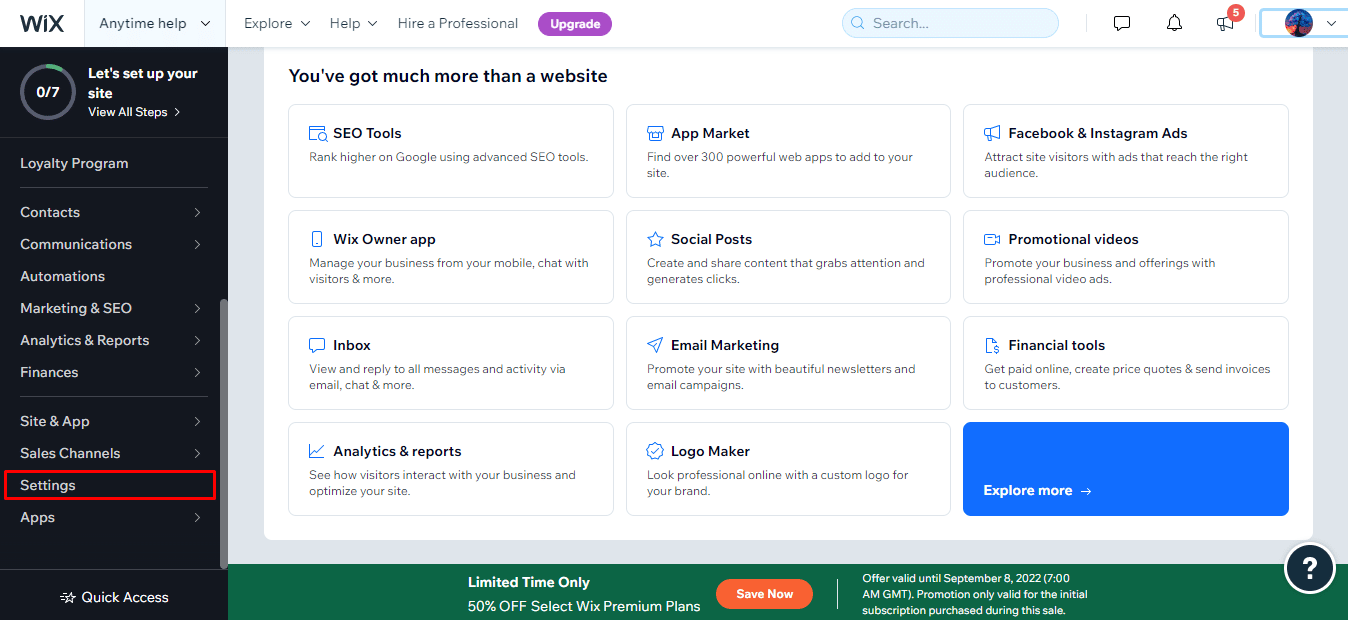
3. Kliknite na opciju „Podešavanja veb lokacije“.
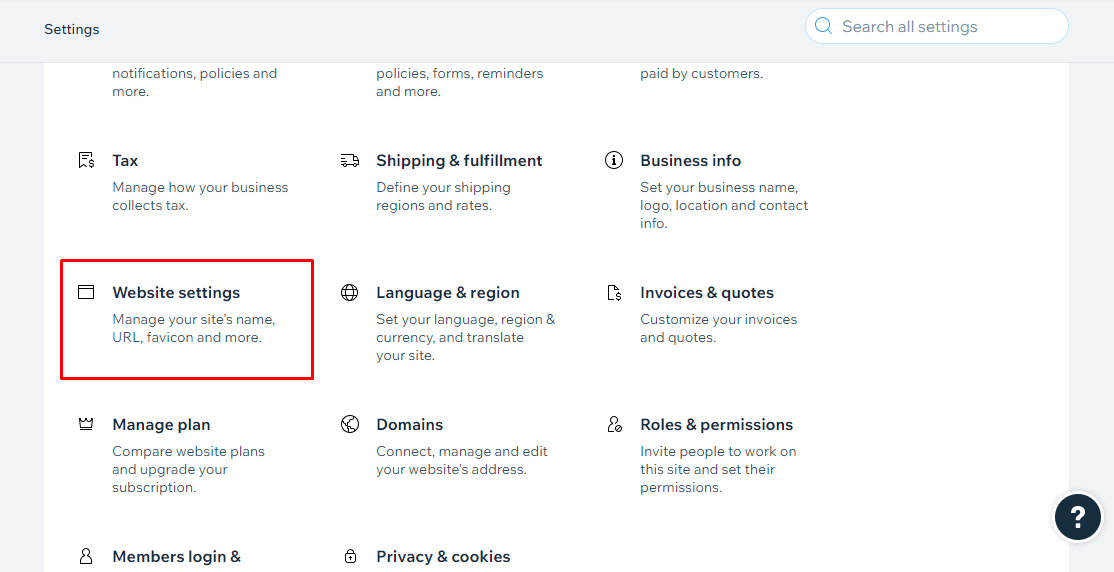
4. Kliknite na opciju „Poništi objavljivanje“.
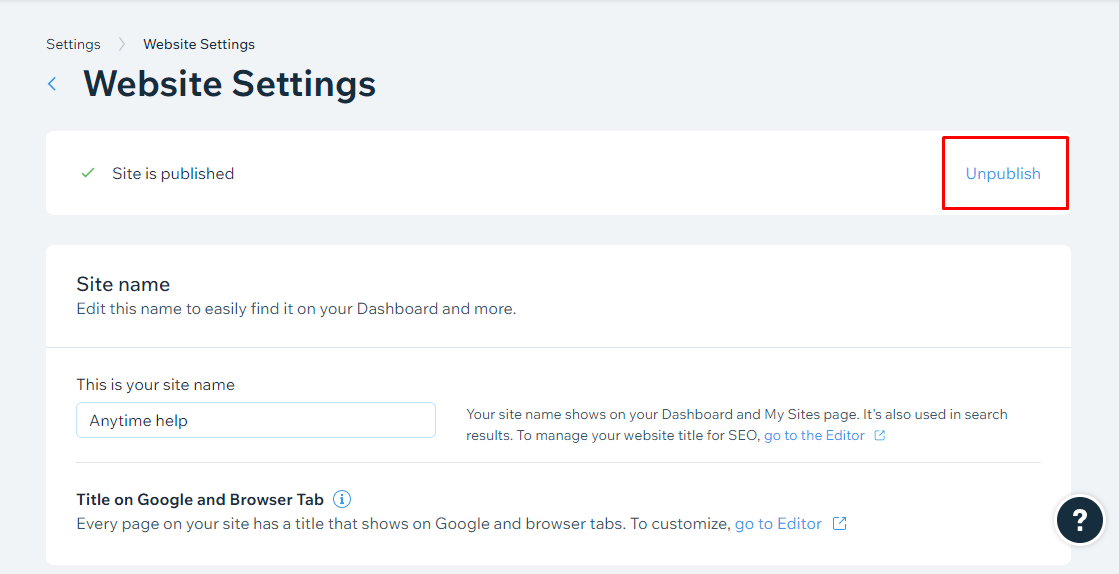
5. Da biste konačno uklonili svoju staru Wix veb lokaciju sa Google pretrage, kliknite na opciju „Poništi objavljivanje“ u iskačućem prozoru.
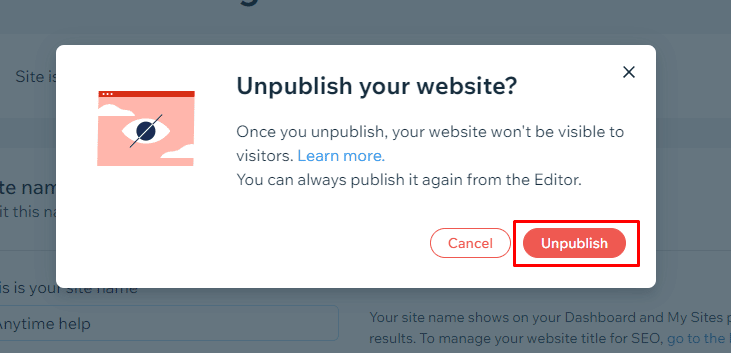
Na ovaj način možete uspešno ukloniti svoju staru Wix veb lokaciju sa Google pretrage.
Da li Možete Izbrisati Svoju Wix Veb Lokaciju?
Da, možete izbrisati svoju Wix veb lokaciju. Brisanje ili uklanjanje Wix veb lokacija koje više ne koristite je jednostavan proces, kao što je objašnjeno u sledećem odeljku.
Kako Trajno Izbrisati Svoju Wix Veb Lokaciju?
Koristeći Wix funkcije i alate, mala preduzeća, restorani, internet prodavnice i umetnici, kao što su muzičari i fotografi, mogu kreirati prilagođene i atraktivne veb stranice jednostavnim prevlačenjem i ispuštanjem elemenata. Takođe, brisanje svih vaših Wix veb lokacija je neophodno ako želite da trajno izbrišete svoj Wix nalog. Ako više ne koristite Wix veb lokaciju koju ste kreirali, trebalo bi da je trajno izbrišete prateći korake navedene u nastavku.
Napomena 1: Ako je premium plan povezan sa sajtom, ne možete ga izbrisati. Pre brisanja sajta, prvo morate ukloniti premium pretplatu.
Napomena 2: Ako u budućnosti želite da povučete svoju odluku i vratite svoju veb lokaciju, jednostavno idite u smeće i vratite željenu veb lokaciju. Takođe, ako želite da otkažete više Wix veb lokacija, ove korake morate ponoviti više puta.
1. Pristupite svom Wix nalogu u vašem pretraživaču.
Napomena: Uverite se da ste prijavljeni na svoj nalog pre nego što izvršite sledeće korake.
2. Kliknite na „Radnje na sajtu“ na vrhu svoje kontrolne table.
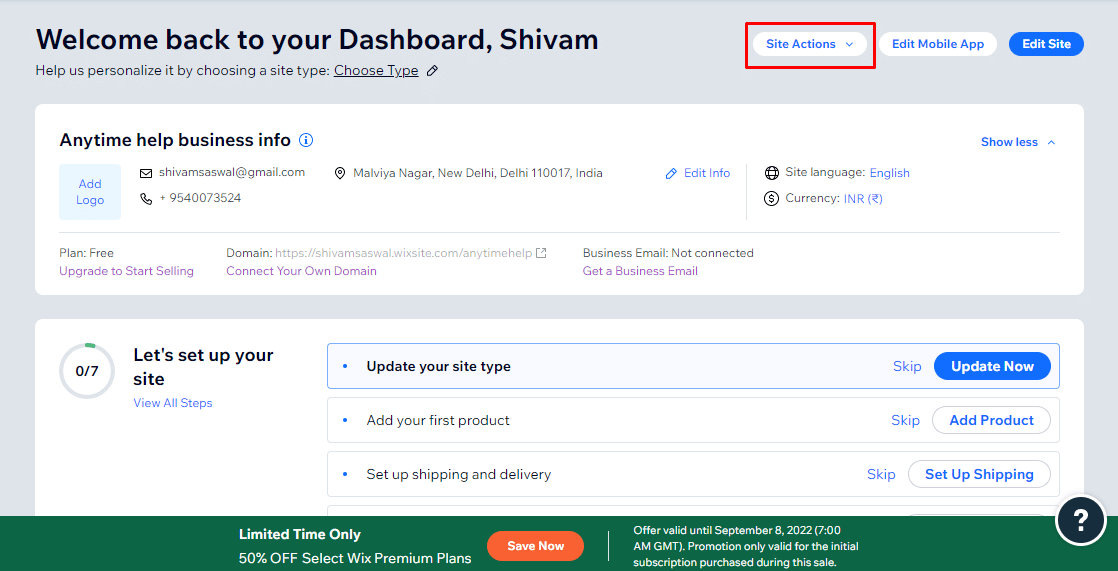
3. Kliknite na opciju „Prebaci u smeće“ iz padajućeg menija.
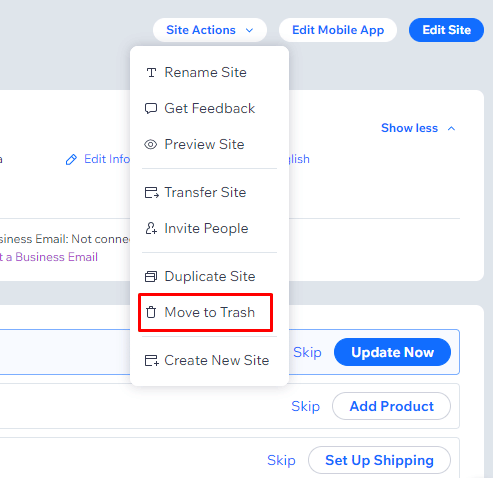
4. U iskačućem prozoru, kliknite na opciju „Prebaci u smeće“ da biste trajno izbrisali svoju veb lokaciju sa svog Wix naloga.
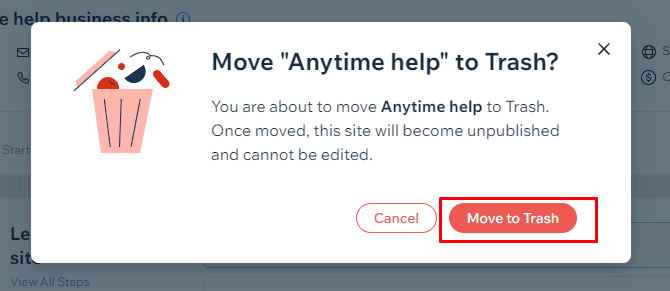
Kako Izbrisati Wix Nalog?
Brisanje vašeg Wix naloga nije proces u jednom koraku. Morate da uradite više koraka, kao što su uklanjanje veb lokacija, otkazivanje bilo kog Wix domena itd. Objasnićemo vam sve korake u ovom vodiču o tome kako da izbrišete Wix nalog.
Korak I: Otkazivanje Wix Pretplatnika
Evo vodiča kako da otkažete svoju Wix premium pretplatu.
Napomena: Wix nudi 14 dana besplatnog probnog perioda za svoju premium pretplatu. Ako je otkažete u probnom periodu, novac će vam biti vraćen.
1. Posetite Stranicu za prijavu na Wix i prijavite se na svoj nalog na bilo koji način.

2. Kliknite na ikonu profila > „Premium pretplate“.
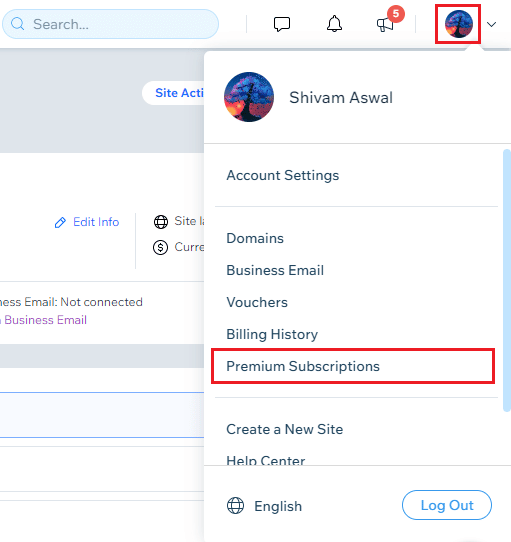
3. Sada kliknite na ikonu sa tri tačke koja se nalazi pored pretplate.
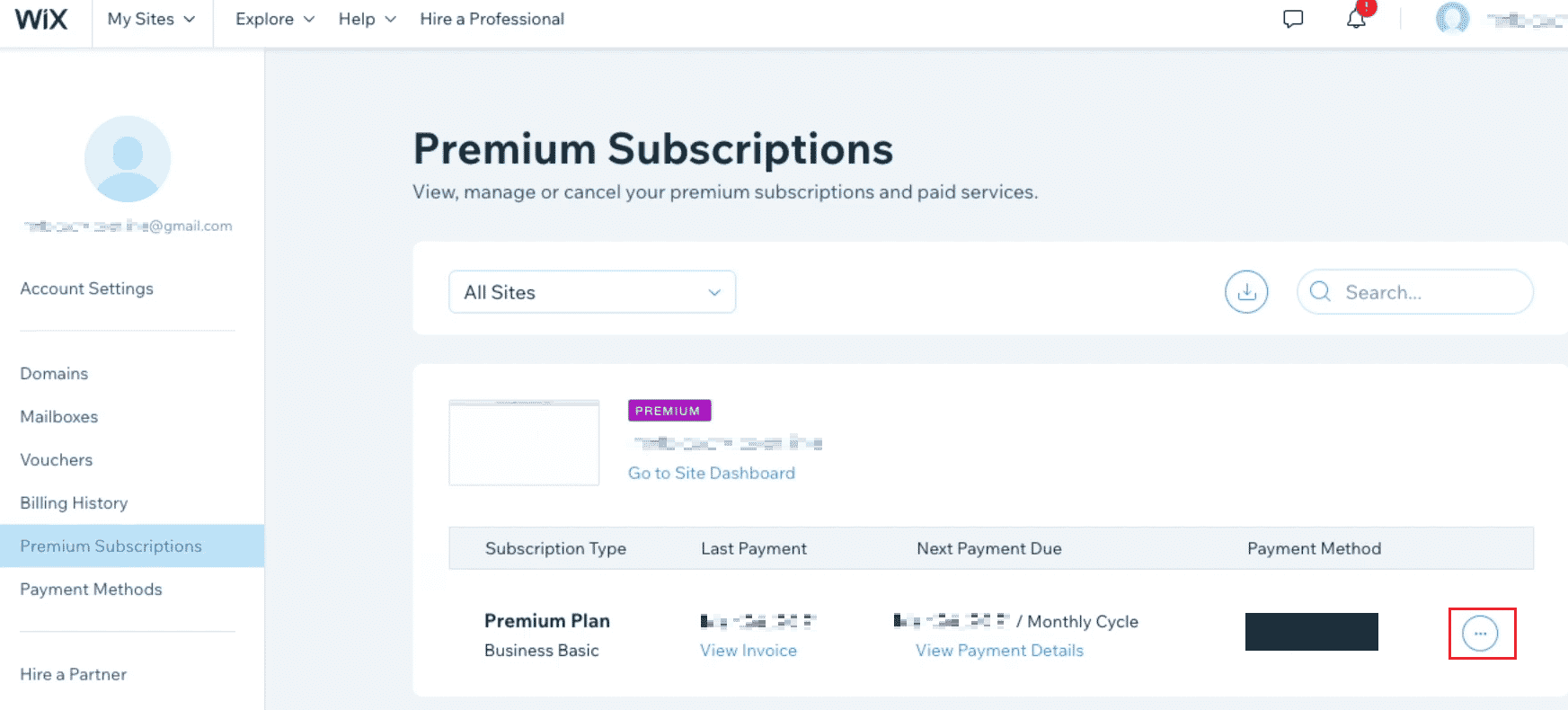
4. Kliknite na opciju „Otkaži plan“.
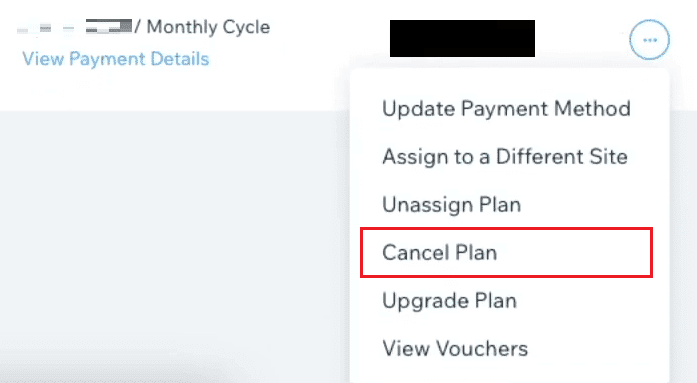
5. Zatim kliknite na „Cancel Now“ u iskačućem upozorenju.
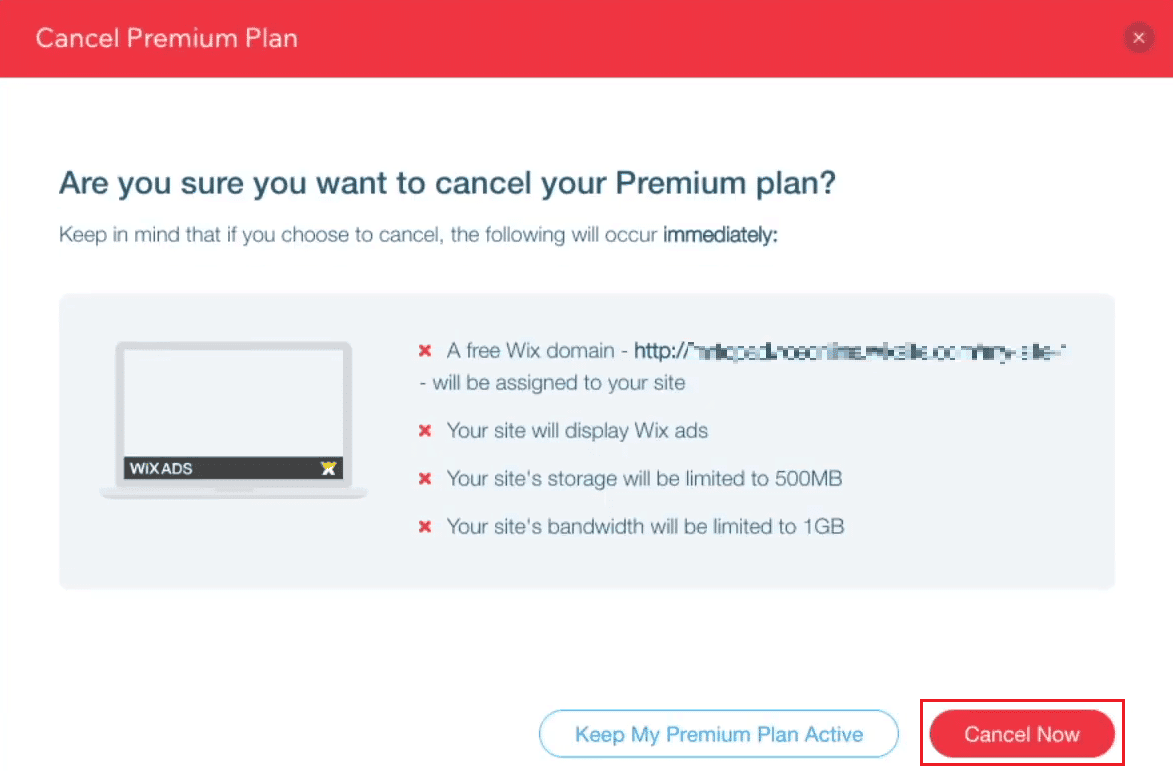
6. Na kraju, izaberite željeni razlog za otkazivanje pretplate i kliknite na „Otkaži sada“.
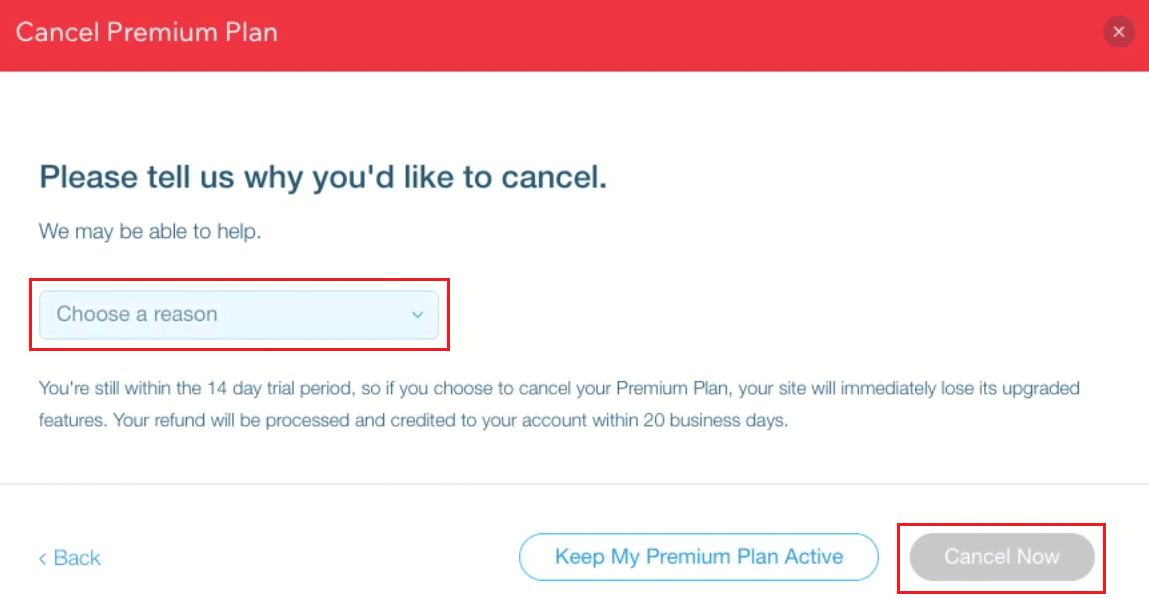
Korak II: Brisanje Vaših Wix Veb Lokacija
Evo vodiča kako da trajno izbrišete veb lokaciju vašeg Wix naloga.
1. Prijavite se na svoj Wix nalog i kliknite na „Radnje na sajtu“.
2. Kliknite na „Prebaci u smeće“.
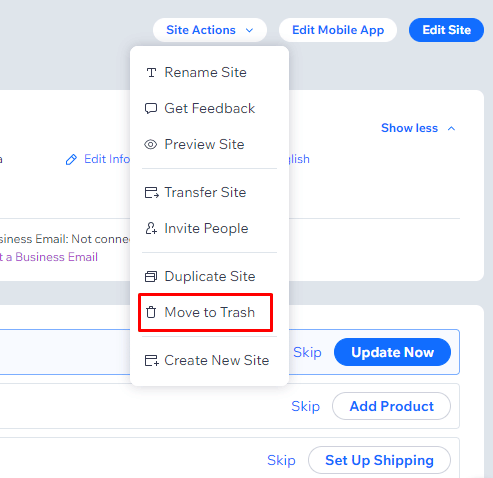
3. Kliknite na „Prebaci u smeće“ u iskačućem prozoru da biste izbrisali lokaciju i premestili je u odeljak za smeće.
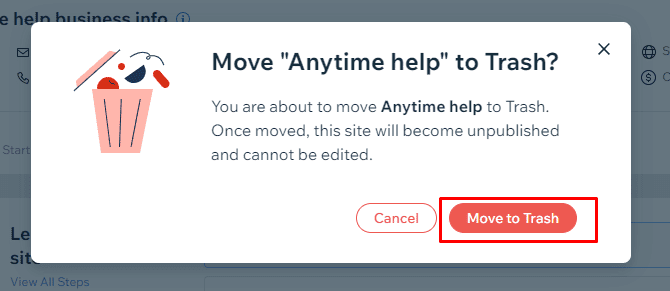
Korak III: Otkazivanje Vašeg Wix Domena
U nastavku su koraci da saznate kako možete da otkažete svoj Wix domen.
Napomena: Domeni se ne mogu vratiti. I za razliku od Wix premium pretplate, oni ne nude probni period od 14 dana. Takođe, ako želite da otkažete više Wix domena, ove korake morate ponoviti više puta.
1. Kliknite na ikonu profila u gornjem desnom uglu stranice vaše Wix kontrolne table.
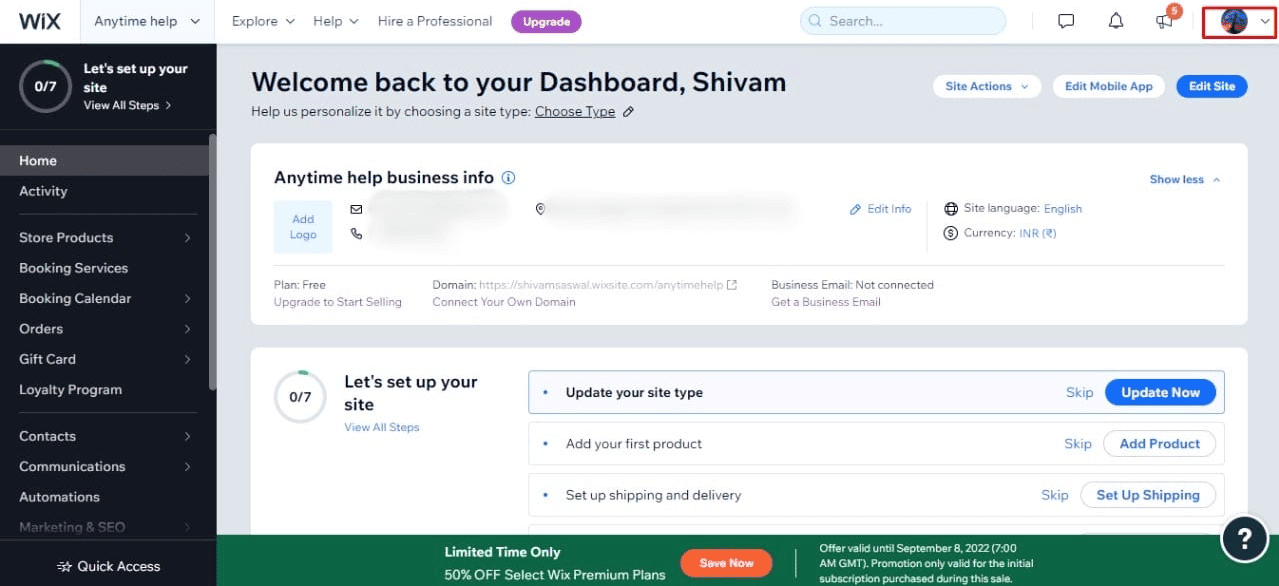
2. Kliknite na opciju „Domeni“ da biste pristupili listi domena koje ste kupili od Wix-a.
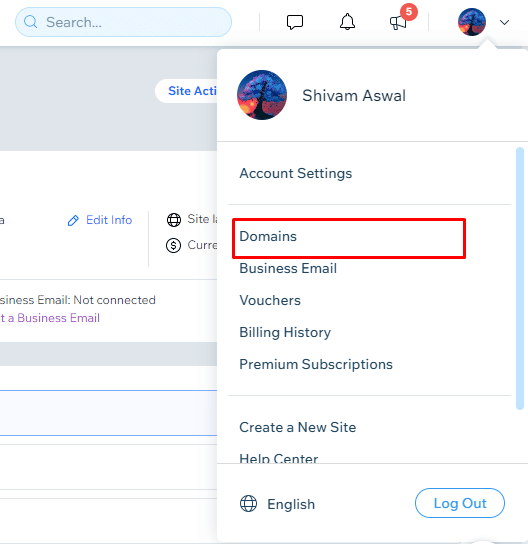
3. Kliknite na ikonu sa tri tačke pored domena da biste pristupili padajućem meniju.
4. Kliknite na „Ukloni sa Wix-a“.
Napomena: Takođe možete izabrati opciju da ga prenesete na drugi Wix nalog ili van Wix-a.

5. Da biste konačno otkazali svoj domen donet sa Wix-a, kliknite na opciju „Ukloni“ u iskačućem prozoru.
Korak IV: Brisanje Vašeg Wix Naloga
Uverite se da ste uspešno završili sve prethodne korake za brisanje Wix naloga prateći sledeće korake.
1. Sa vaše Wix kontrolne table kliknite na ikonu profila > „Podešavanja naloga“.
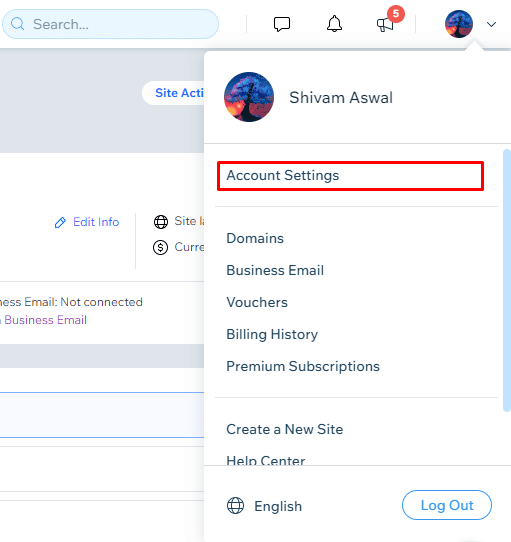
2. Pomerite se nadole do dna stranice i kliknite na opciju „Saznajte više“ u odeljku „Zatvorite svoj nalog“.
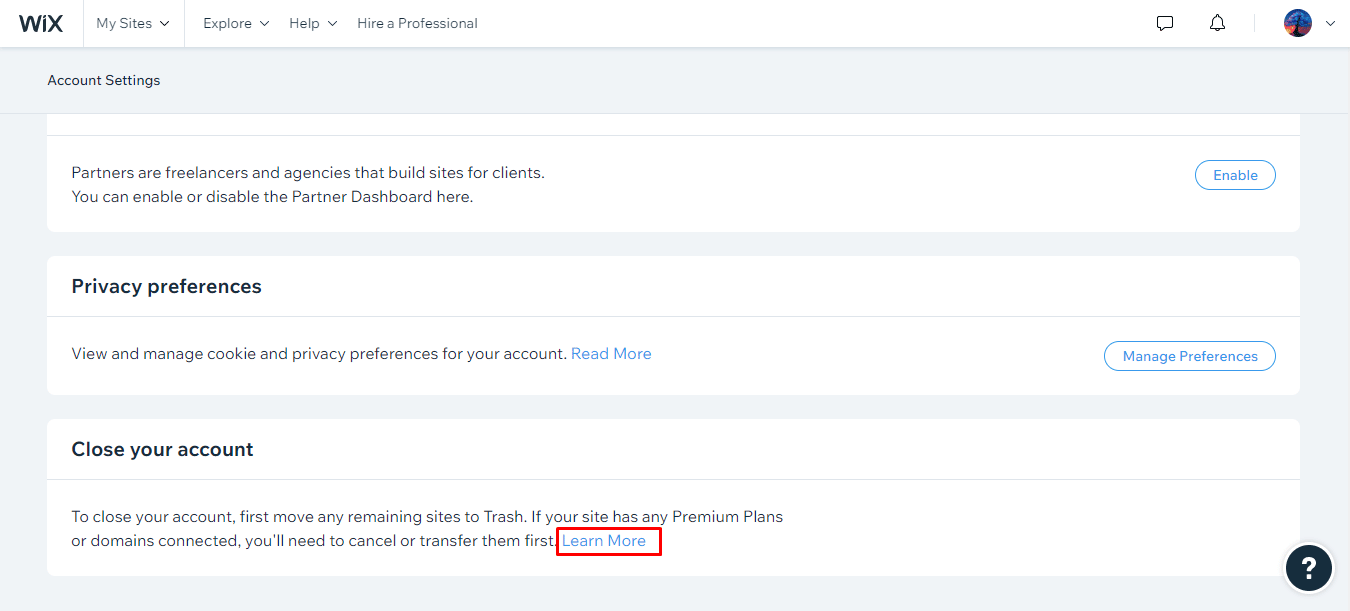
3. Kliknite na opciju „Zatvori svoj nalog“.
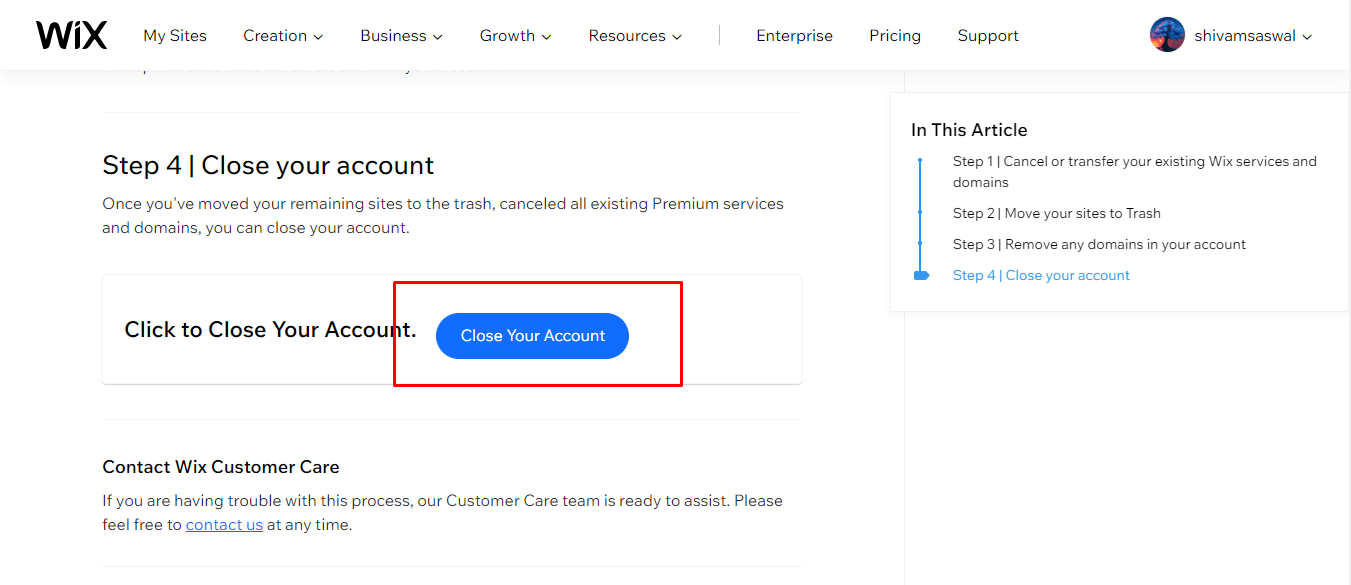
4. Sada izaberite razlog za zatvaranje naloga i unesite povratne informacije i lozinku.
5. Zatim kliknite na „Zatvori nalog“ da biste konačno izbrisali svoj Wix nalog.
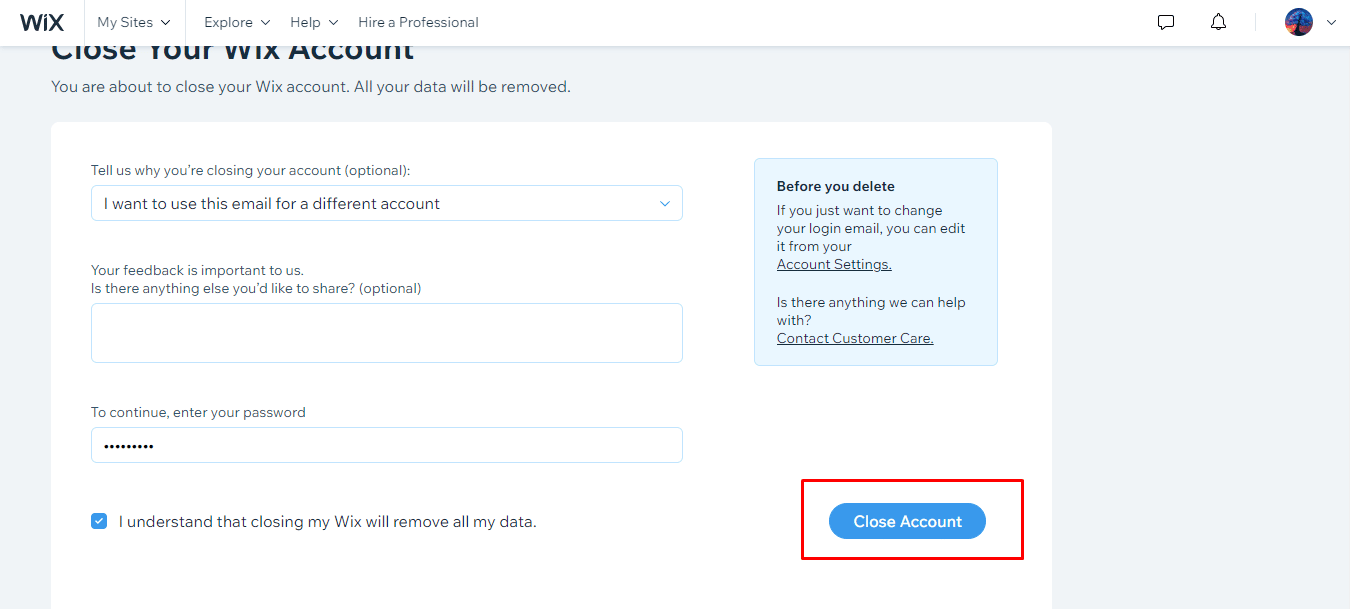
Kako Izbrisati Svoj Nalog Vlasnika Wix-a?
Nakon što ste naučili kako da izbrišete Wix nalog, pogledajmo kako možete izbrisati svoj nalog vlasnika Wix-a.
1. Pristupite zvaničnoj Wix veb stranici i kliknite na „Prijava“.
2. Zatim se prijavite na svoj Wix nalog da biste došli do Wix kontrolne table.

3. Kliknite na ikonu profila > „Podešavanja naloga“ > „Saznajte više“.
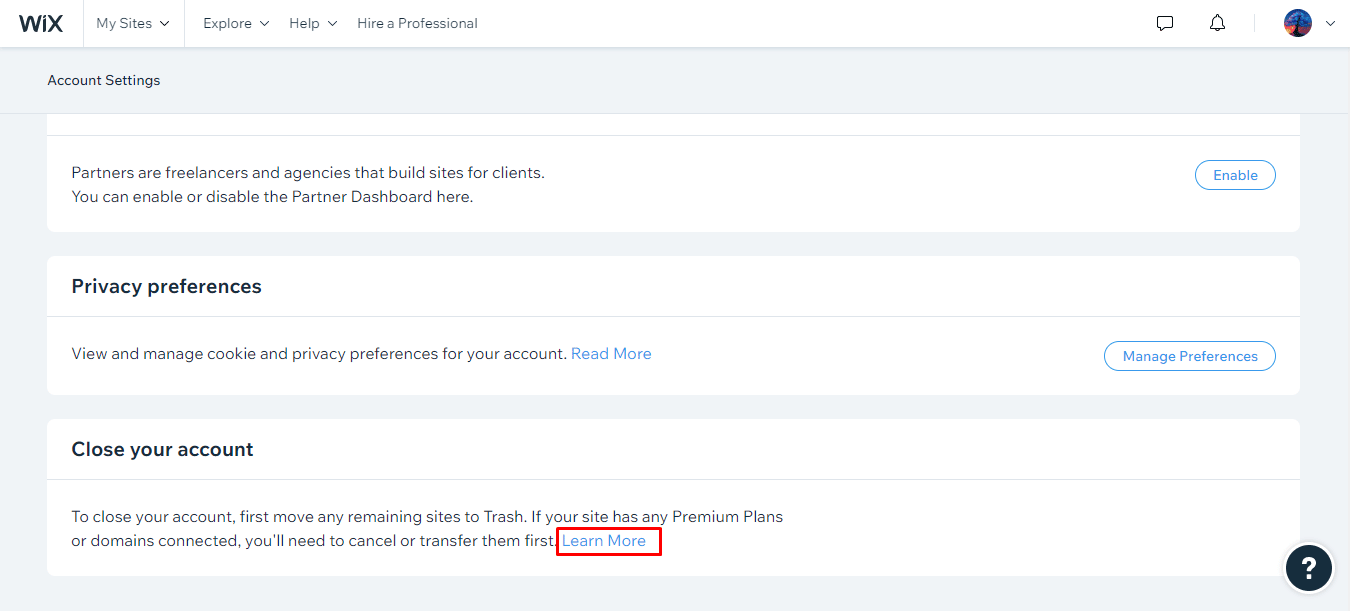
4. Pročitajte sva data uputstva i kliknite na opciju „Zatvori svoj nalog“.
5. Izaberite željeni razlog za zatvaranje Wix naloga.
6. Unesite povratne informacije i lozinku za Wix nalog i kliknite na „Zatvori nalog“, kao što je prikazano ispod.

Kako Otkazati Svoj Wix Domen?
Wix ima funkciju automatskog obnavljanja pomoću koje se domeni kupljeni od Wix-a automatski obnavljaju kako bi se osiguralo da vaša veb lokacija ostane na mreži. Ako više ne koristite tu veb lokaciju, možete je otkazati kako biste sprečili njeno automatsko obnavljanje. Ako ste kupili domen preko Wix-a, imate opciju da ga prenesete na drugi Wix nalog ili izvan Wix-a. Ali morate ili da otkažete ili prenesete svoje domene pre nego što izbrišete svoj Wix nalog. Ako želite da Wix domen ne bude deo vašeg Wix naloga, sledite dole navedene korake.
1. Pristupite zvaničnoj Wix veb stranici u vašem pretraživaču.
2. Prijavite se na svoj nalog i kliknite na ikonu profila u gornjem desnom uglu.
3. Zatim kliknite na opciju „Domeni“.
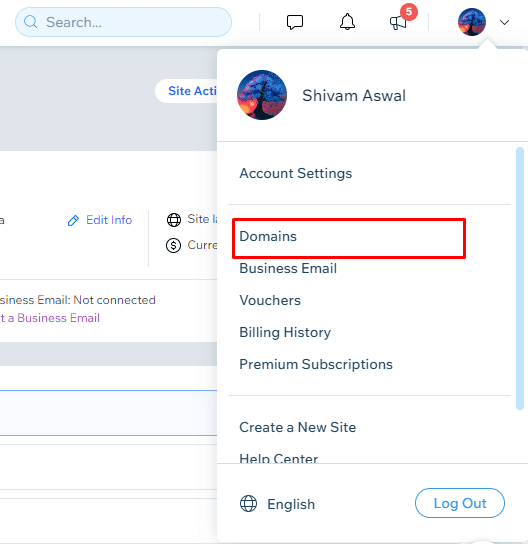
4. Kliknite na ikonu sa tri tačke > „Ukloni sa Wix-a“ pored domena u padajućem meniju.

5. Zatim kliknite na „Ukloni“ u iskačućem upozorenju.
Kako Ukloniti Svoju Kreditnu Karticu Sa Wix-a?
Da bi online plaćanja bila prikladna, Wix vam omogućava da dodate, uklonite ili promenite različite načine plaćanja kao što su Razorpay, PayPal, UPI India, pa čak i ručna plaćanja na vaš Wix nalog. Ali ako ste dodali više načina plaćanja i više ne koristite neke od njih, možete ukloniti taj način plaćanja sa svog Wix naloga. Vaša kreditna kartica ili bilo koji drugi način plaćanja mogu se lako ukloniti pomoću narednih koraka.
1. Prijavite se na svoj Wix nalog i kliknite na „Podešavanja“ u levom meniju.
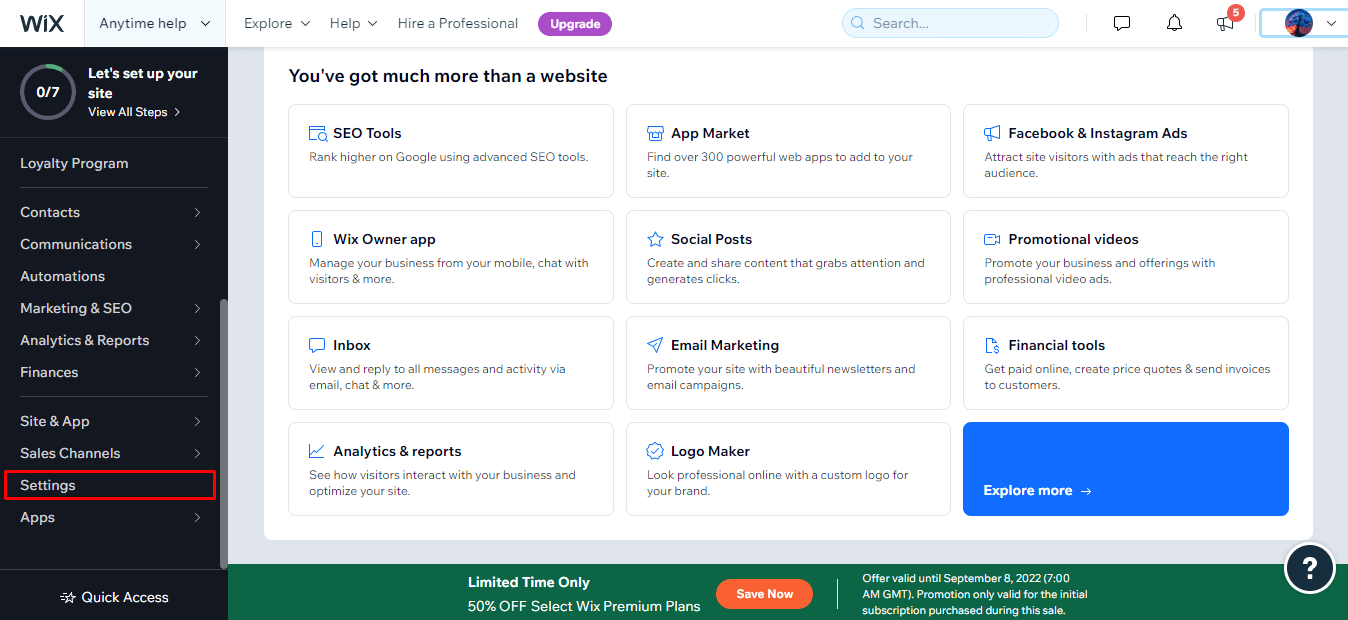
2. Kliknite na „Prihvati plaćanja“.
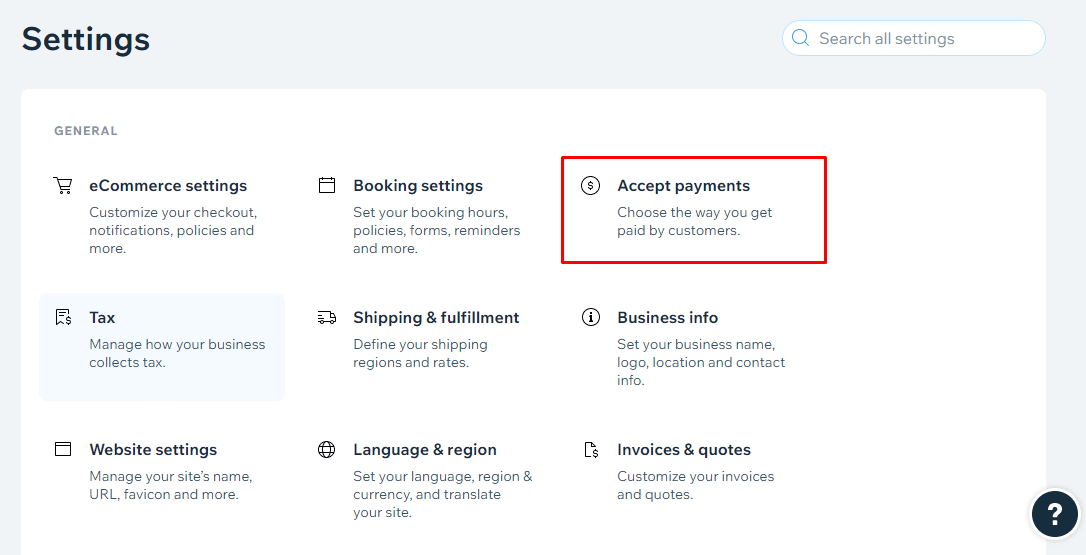
3. Na listi načina plaćanja, kliknite na „Upravljaj“ pored željenog načina plaćanja koji želite da uklonite.
<img class=“alignnone wp-image-133896″ width=“800″ height=“413″ src=“https://wilku.top/wp-content/uploads/2022/09/1664539099_111_How-Do-You-Delete-a-Wix